如果我要用Python实现一点点自动化测试
今天教大家使用 Selenium 模拟用户在浏览器中的行为。
今天教大家使用 Selenium 模拟用户在浏览器中的行为。
Selenium
Python 可以使用一些自动化测试框架和工具来搭建自动化测试。
Selenium 是一个用于自动化浏览器操作的工具,它可以模拟用户在浏览器中的行为。
例如:点击、输入文字、选择下拉框等。
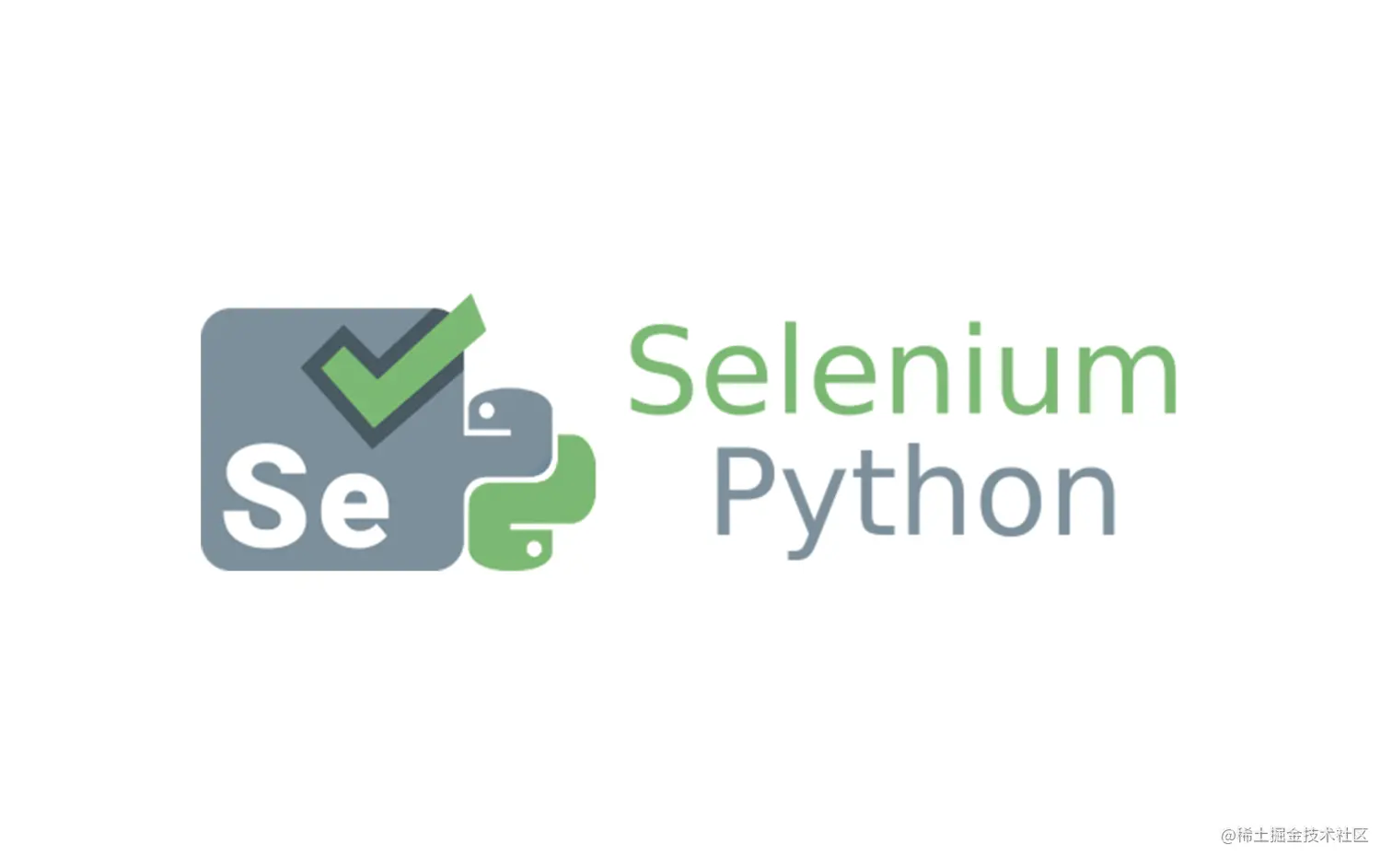
要使用 Selenium 进行自动化测试,需要搭建一个测试环境。以下是一些常用的步骤:
安装Python:
Selenium 是 Python 库,因此需要安装Python。可以从Python官网下载并安装Python。
安装Selenium库:
在Python中使用Selenium,需要安装Selenium库。
可以使用pip命令来安装Selenium库,例如:
//安装
pip install selenium
//查看版本号
pip show selenium
安装浏览器驱动程序:
Selenium 需要与浏览器交互,因此需要安装浏览器的驱动程序。
例如,如果使用 Chrome 浏览器,需要下载并安装 ChromeDriver 驱动程序。
可以从 ChromeDriver 的官网下载对应的驱动程序。
Chrome浏览器驱动下载
chromedriver.storage.googleapis.com/index.html
点击浏览器右上角的三个点,再点击设置,在关于Chrome的选项里,可以查看浏览器版本号。
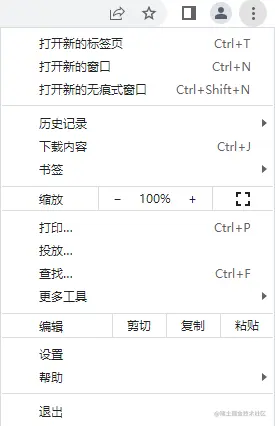
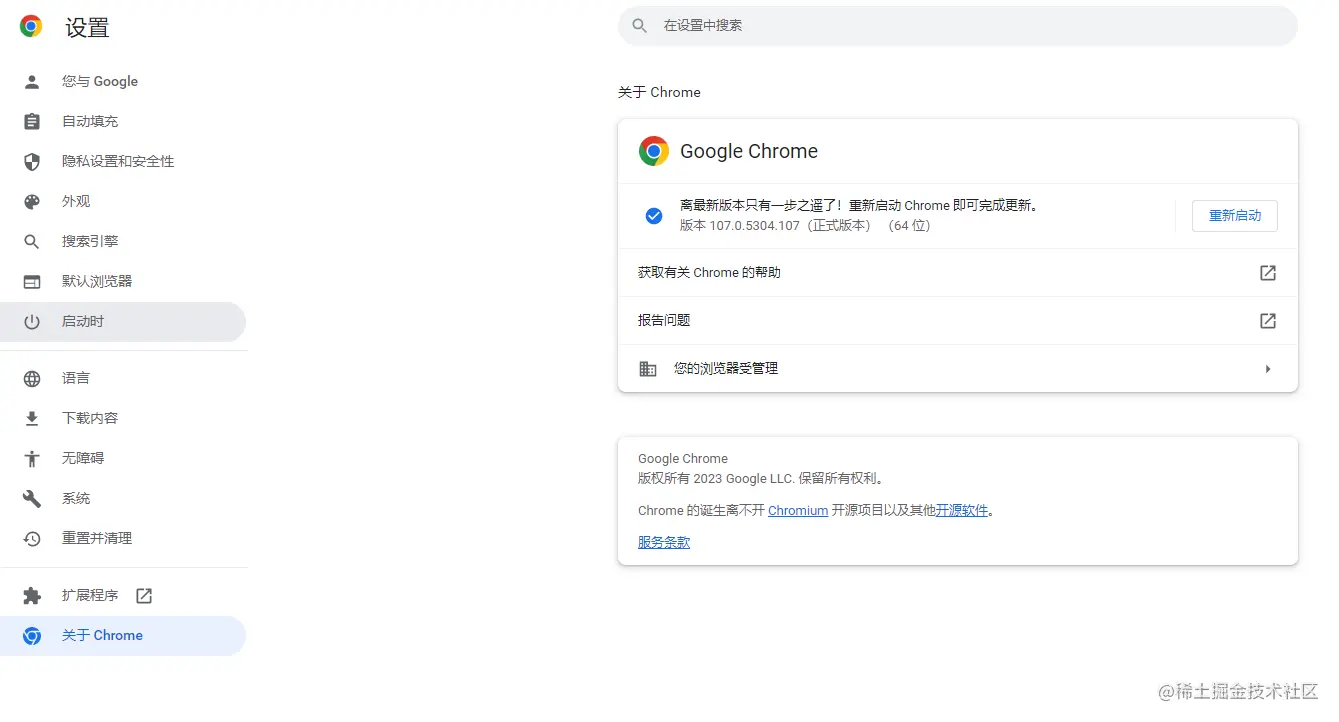
根据浏览器版本,下载对应的驱动,解压后 exe 放在 Python 安装目录下面。
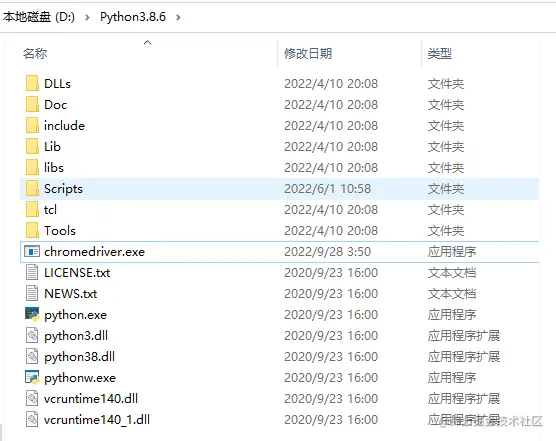
启动浏览器:
使用 Selenium 时,需要启动浏览器。可以使用 webdriver 模块来启动浏览器,例如:
from selenium import webdriver
# 创建一个Chrome浏览器对象
driver = webdriver.Chrome()
在这里,使用Chrome浏览器,创建了一个Chrome浏览器对象。
编写测试代码:
编写测试代码,包括模拟用户操作、检查页面元素等。
使用Selenium提供的API来实现这些功能。
Selenium提供了很多API来模拟用户在浏览器中的操作。以下是一些常用的API:
get(url):打开指定的网页。
find_element_by_*():查找页面元素,例如:
# 按ID查找元素
driver.find_element_by_id('element-id')
# 按标签名查找元素
driver.find_element_by_tag_name('tag-name')
# 按类名查找元素
driver.find_element_by_class_name('class-name')
# 按链接文本查找元素
driver.find_element_by_link_text('link-text')
ps:
由于版本迭代,新版的selenium已经不再使用find_element_by_id方法。
改用 find_element
driver.find_element(By.NAME,'name')
driver.find_element(By.CLASS_NAME,'class-name')
driver.find_element(By.TAG_NAME, 'tag-name')
driver.find_element(By.LINK_TEXT,'link-text')
click():模拟点击一个元素。
send_keys(keys):模拟在元素中输入文本。
submit():提交表单。
execute_script(script):执行JavaScript代码。
switch_to_*():切换到不同的窗口、frame或alert,例如:
# 切换到指定的窗口
driver.switch_to.window(window_handle)
# 切换到指定的frame
driver.switch_to.frame(frame)
# 切换到alert
alert = driver.switch_to.alert
get_attribute(attribute_name):获取元素的属性值。
text():获取元素的文本内容。
is_displayed():判断元素是否可见。
is_enabled():判断元素是否可用。
is_selected():判断元素是否被选中。
ActionChains(driver):模拟鼠标操作,例如:
# 鼠标移动到指定的元素上
element = driver.find_element_by_id('element-id')
ActionChains(driver).move_to_element(element).perform()
# 拖拽元素到指定的位置
target = driver.find_element_by_id('target-id')
ActionChains(driver).drag_and_drop(element, target).perform()
使用 Selenium 模拟浏览器操作的示例代码:
from selenium import webdriver
from time import sleep
from selenium.webdriver.common.by import By
# 创建一个Chrome浏览器对象
driver = webdriver.Chrome()
# 打开一个网页
driver.get('https://www.baidu.com')
sleep(1)
# 在搜索框中输入关键字
# search_box = driver.find_element_by_id('kw')
# 由于版本迭代,新版的selenium已经不再使用find_element_by_id方法
search_box = driver.find_element(By.ID, 'kw')
search_box.send_keys('Python')
sleep(1)
# 点击搜索按钮
# search_button = driver.find_element_by_id('su')
search_button = driver.find_element(By.ID, 'su')
search_button.click()
sleep(1000)
# 关闭浏览器
# driver.quit()
首先,使用 webdriver 创建了一个Chrome浏览器对象,然后使用 get() 方法打开了百度网站。
接着,找到搜索框和搜索按钮的元素,并使用 send_keys() 和 click() 方法模拟用户在浏览器中的操作。
最后,使用 quit() 方法关闭浏览器。
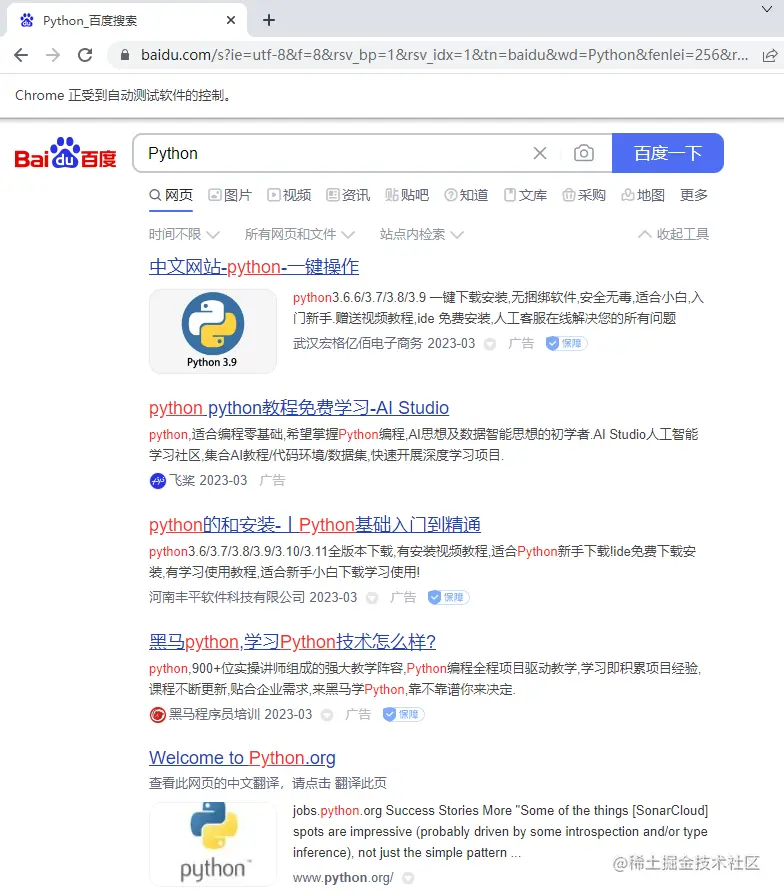
除了 Chrome 浏览器,Selenium 还支持其他浏览器。
例如 Firefox 、Edge 和 Safari 等。 
demo
from selenium import webdriver
from time import sleep
from selenium.webdriver.common.by import By
# 定义一个Chrome浏览器驱动
webdriver = webdriver.Chrome()
webdriver.get("https://www.baidu.com/")
sleep(1)
# # 输入框里面输入搜索内容
webdriver.find_element(By.ID, "kw").send_keys("半佛仙人")
# 触发点击按钮,开始搜索
webdriver.find_element(By.ID, "su").click()
sleep(1)
# 点击搜索结果
webdriver.find_element(By.XPATH, '//*[@id="1"]/div/div/h3/a').click()
sleep(10)
webdriver.quit()
题外话

感兴趣的小伙伴,赠送全套Python学习资料,包含面试题、简历资料等具体看下方。
👉CSDN大礼包🎁:全网最全《Python学习资料》免费赠送🆓!(安全链接,放心点击)
一、Python所有方向的学习路线
Python所有方向的技术点做的整理,形成各个领域的知识点汇总,它的用处就在于,你可以按照下面的知识点去找对应的学习资源,保证自己学得较为全面。

二、Python兼职渠道推荐*
学的同时助你创收,每天花1-2小时兼职,轻松稿定生活费.
三、最新Python学习笔记
当我学到一定基础,有自己的理解能力的时候,会去阅读一些前辈整理的书籍或者手写的笔记资料,这些笔记详细记载了他们对一些技术点的理解,这些理解是比较独到,可以学到不一样的思路。

四、实战案例
纸上得来终觉浅,要学会跟着视频一起敲,要动手实操,才能将自己的所学运用到实际当中去,这时候可以搞点实战案例来学习。

👉CSDN大礼包🎁:全网最全《Python学习资料》免费赠送🆓!(安全链接,放心点击)
若有侵权,请联系删除

GitCode 天启AI是一款由 GitCode 团队打造的智能助手,基于先进的LLM(大语言模型)与多智能体 Agent 技术构建,致力于为用户提供高效、智能、多模态的创作与开发支持。它不仅支持自然语言对话,还具备处理文件、生成 PPT、撰写分析报告、开发 Web 应用等多项能力,真正做到“一句话,让 Al帮你完成复杂任务”。
更多推荐
 已为社区贡献51条内容
已为社区贡献51条内容









所有评论(0)